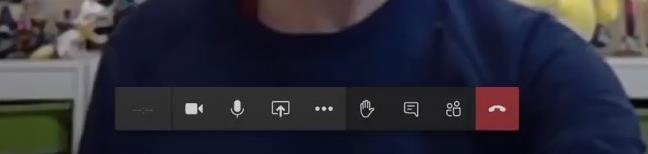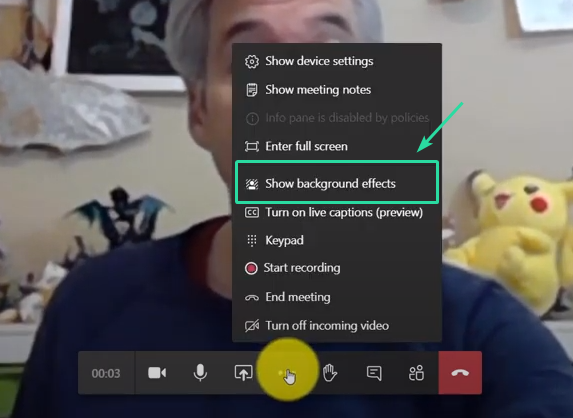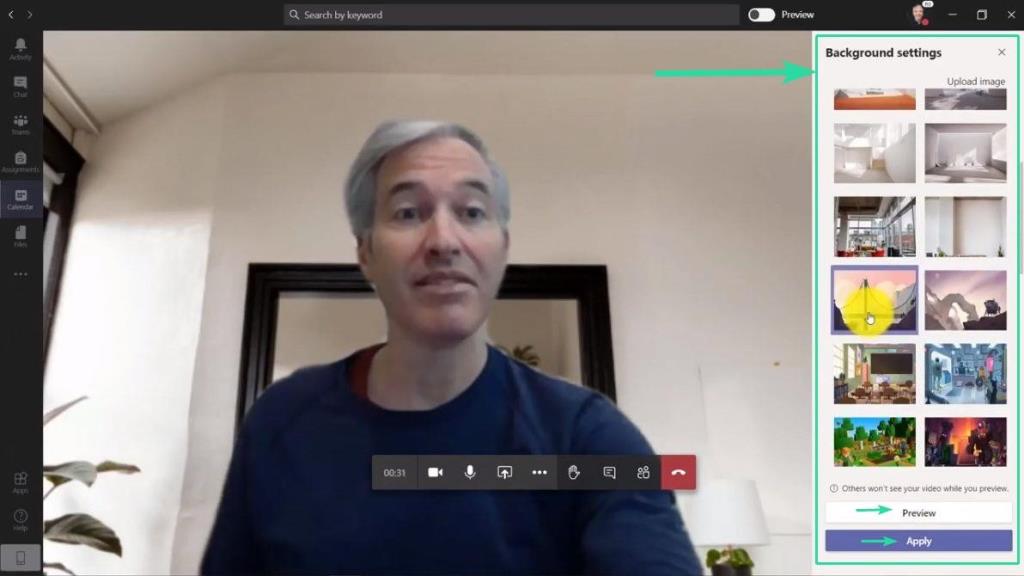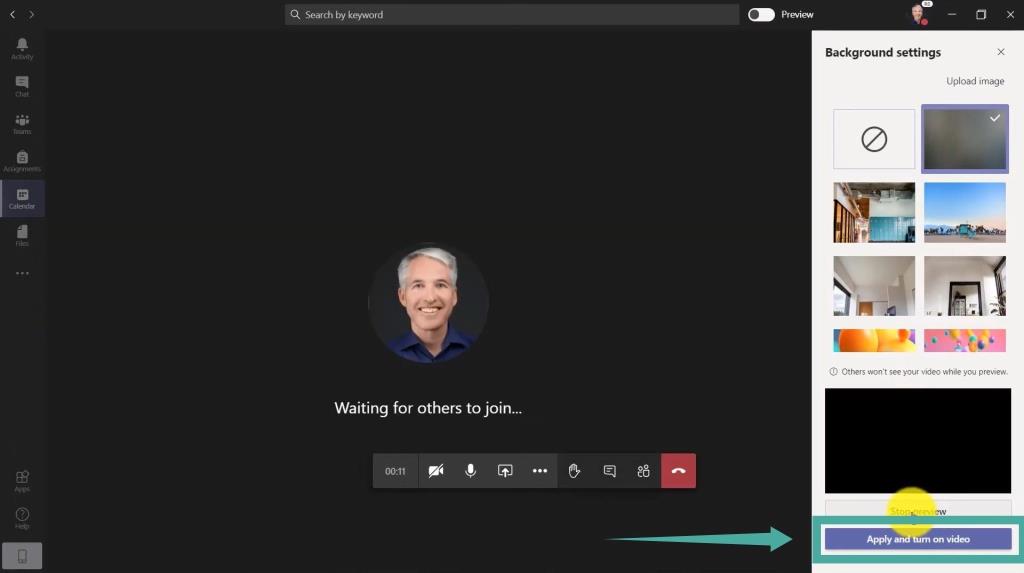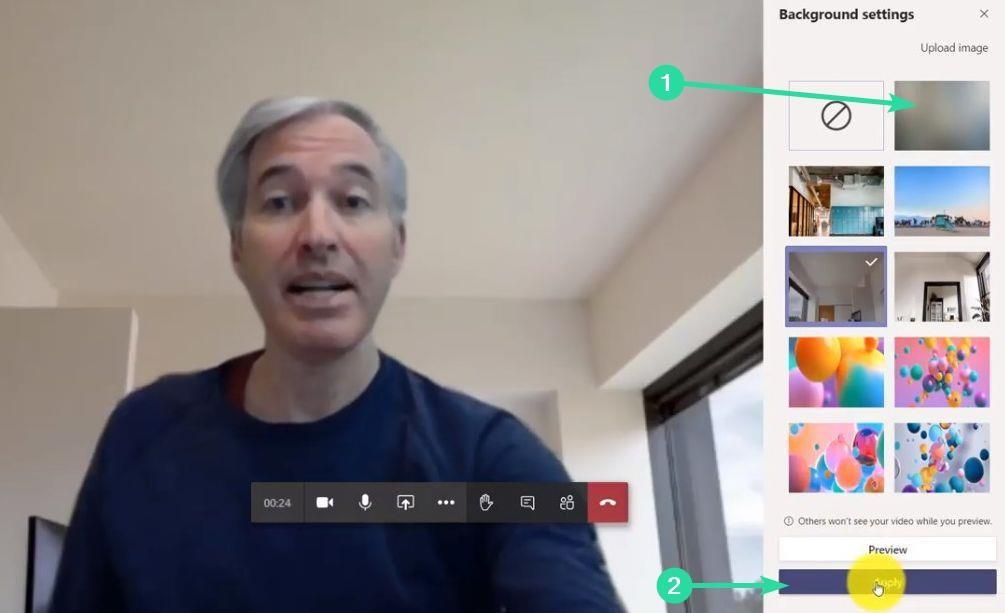Microsoft Teams s'ha posat al dia amb Zoom més ràpidament del que podríeu pensar. Amb aquest últim davant acusacions de posar els seus usuaris en risc de ser piratejats i la manca d'encriptació d'extrem a extrem, Microsoft Teams ha sorgit com una alternativa segura i segura.
El servei ofereix capacitats d' encriptació d'extrem a extrem, vídeo i àudio conferències, compartir pantalla i fins i tot subtítols en directe . L'última característica en la seva aposta per oferir als usuaris una alternativa viable a Zoom és la possibilitat d'afegir fons personalitzats al vostre canal de vídeo.
Fem una ullada en profunditat a la nova funció de Microsoft Teams anomenada " Efectes de fons " que us permet utilitzar un fons virtual en una reunió, una característica que, teòricament, hauria de fer-la millor que Zoom si no està a l'alçada.
Continguts
Quins són els efectes de fons?
Els efectes de fons són fons d'usuari de tercers que es poden aplicar al vostre canal de vídeo. Aquests efectes utilitzen la IA integrada de Microsoft Teams per eliminar el fons i substituir-lo per un de fons seleccionat per tu. Això elimina la molèstia de passar per moments vergonyosos en què els vostres amics o familiars poden acabar passant a un segon pla.
També fa que sigui més fàcil per a tots els participants de la reunió centrar-se en el tema en qüestió sense distreure's amb els esdeveniments de fons. Aquesta nova característica es basa en la funció de desenfocament de fons existent de Microsoft a Teams, que garanteix la màxima compatibilitat sense importar el color de la paret que hi ha darrere.
Com canviar el fons a Microsoft Teams?
Nota: el llançament inicial dels fons personalitzats per a Microsoft Teams només funcionarà amb els clients d'escriptori disponibles per a Windows i macOS. Si ja teniu instal·lat el client d'escriptori, assegureu-vos d'haver actualitzat a la darrera versió per utilitzar fons personalitzats.
Pas 1: obriu el client d'escriptori al vostre sistema Windows o macOS i inicieu una videotrucada o una reunió amb la persona o grup en qüestió.
Pas 2: un cop iniciada la reunió, feu clic a la icona del menú " 3 punts " a la barra de trucades a la part inferior de la pantalla. Hauria d'estar just al mig de la barra de trucades, la quarta opció des de la dreta o de l'esquerra.
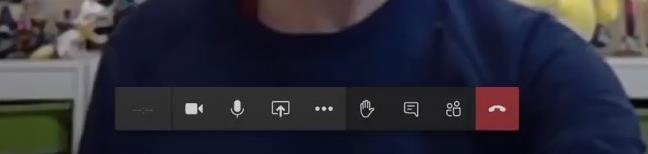
Pas 3: seleccioneu " Mostra els efectes de fons " al submenú que apareix.
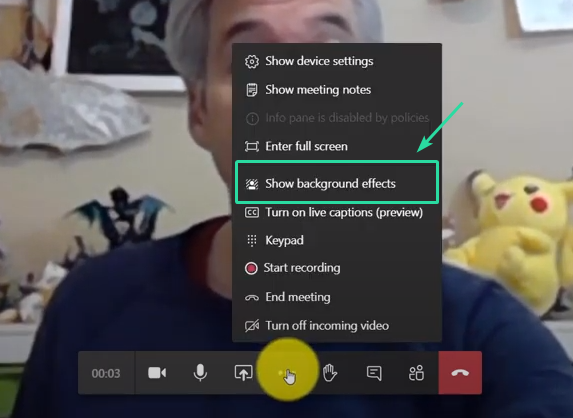
Pas 4: ara apareixerà una barra lateral a l'esquerra de la pantalla que tindrà tots els fons que podeu utilitzar actualment amb Microsoft Teams. Desplaceu-vos per trobar el que millor s'adapti a les vostres necessitats i feu clic a " Vista prèvia " a la part inferior de la barra lateral.
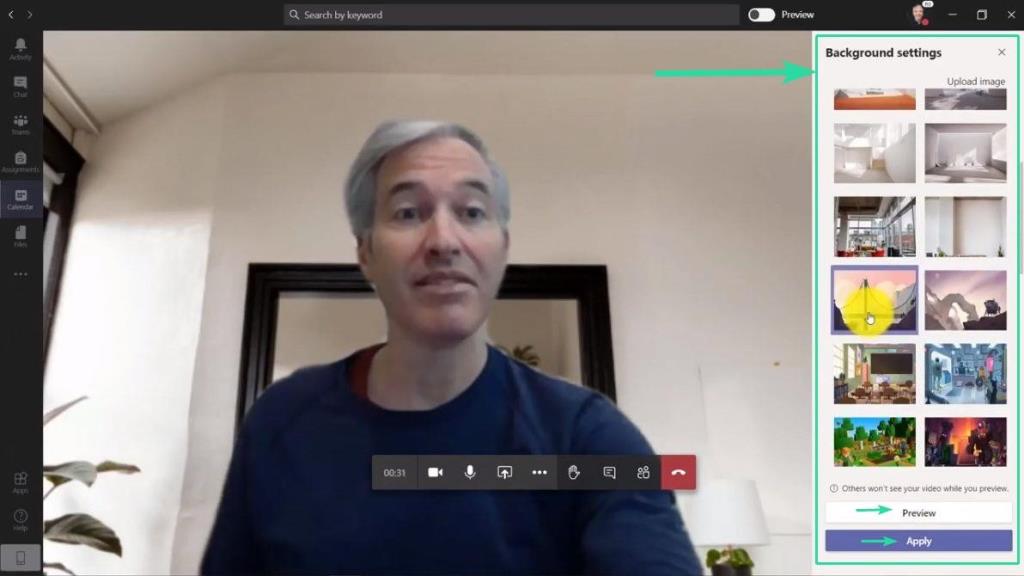
Nota: si feu clic a " Previsualització ", desactivarà el vostre canal de vídeo i us mostrarà una previsualització personal perquè pugueu provar diferents fons pel vostre compte.
Pas 5: Ara estarà disponible una vista prèvia del vostre canal de vídeo a la part inferior de la barra lateral dreta de la pantalla. Això us permetrà provar diferents orígens per a la vostra reunió per trobar el millor que s'adapti a les vostres necessitats. Quan estigueu satisfet amb el fons, feu clic a " Aplica i activa el vídeo ".
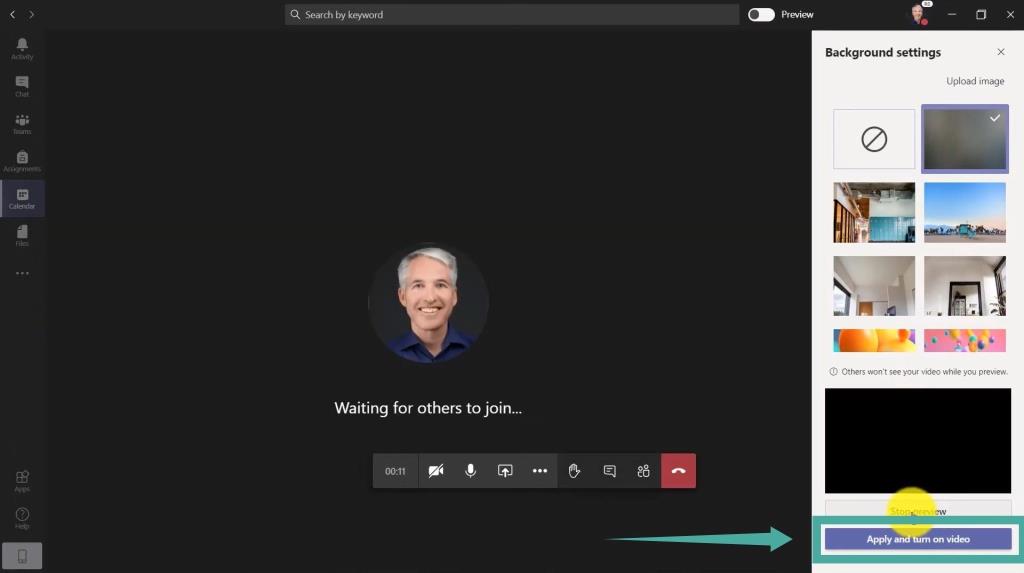
La vostra imatge de fons ara s'hauria d'aplicar al vostre canal de vídeo.
Puc afegir un fons personalitzat a Microsoft Teams?
Microsoft Teams encara no admet oficialment fons personalitzats de tercers. Tanmateix, existeix una solució alternativa que us permet utilitzar els vostres propis fons personalitzats a les reunions de Microsoft Teams.
► Com utilitzar les vostres imatges preferides com a fons a Microsoft Teams
El llançament inicial de la funció de Microsoft inclou uns 20 fons diferents que haurien de ser suficients per a la majoria dels usuaris. La companyia ha insinuat que aquesta capacitat s'afegirà en les properes setmanes.
Actualització [18 d'agost de 2020] : s'ha llançat una actualització a Microsoft Teams, assegurant-se que l'efecte seleccionat es mantindrà activat quan s'apliqui un efecte de fons fins que no es modifiqui. El nou fons es mantindrà per a totes les vostres futures reunions fins que el torneu a canviar.
Fons de vídeo de Microsoft Teams
Actualment, Microsoft Teams només admet imatges estàtiques com a fons personalitzat. No hi ha suport per a fons de vídeo ni s'ha inclòs cap al llançament inicial juntament amb les imatges de fons d'estoc.
Encara no hi ha cap paraula oficial de Microsoft sobre fons de vídeo, però la companyia té previst desplegar la possibilitat d'afegir imatges personalitzades en les properes setmanes. Esperem que Microsoft afegeixi suport per a fons de vídeo personalitzats poc després d'haver acabat aquest llançament.
Com desenfocar el fons a Microsoft Teams
Desenfocar el fons és una característica preexistent a Teams que també estaven disponibles en versions anteriors. El servei utilitza IA integrada per difuminar activament el fons del vostre canal de vídeo, cosa que us ajuda a mantenir la privadesa durant les reunions importants.
Hi ha dues maneres en què podeu activar el desenfocament de fons al vostre canal de vídeo a Microsoft Teams. Fem-los una ullada.
Mètode 1: abans de començar la vostra videotrucada/reunió
Aquest és un mètode bastant senzill i fàcil. Un cop inicieu una videotrucada o us uniu a una reunió a Microsoft Teams, el servei us demanarà que trieu la vostra configuració d'àudio i vídeo abans de connectar-vos amb els vostres companys participants.
En aquesta pantalla, només cal que activeu el commutador que hi ha a la part inferior de la previsualització per activar el desenfocament de fons al vostre canal de vídeo. Hauria de ser el segon commutador des de l'esquerra, tal com es mostra a continuació.
Mètode 2: després de començar la vostra reunió/videotrucada
Drecera de teclat
Un cop començada la reunió, podeu utilitzar una drecera de teclat senzilla per activar el desenfocament de fons al vostre canal de vídeo. Només has de prémer " CTRL+Maj+P " simultàniament i el desenfocament de fons s'habilitarà automàticament tant si estàs en una videotrucada com en una reunió.
La manera convencional
Pas 1: inicieu una videotrucada o reunió i feu clic a la icona de " 3 punts " a la barra de trucades a la part inferior de la pantalla.
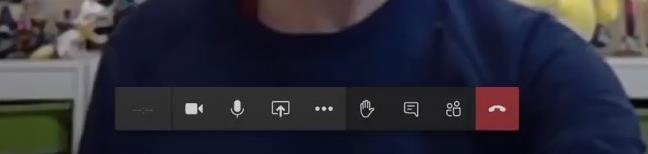
Pas 2: feu clic a " Mostra els efectes de fons " al submenú.
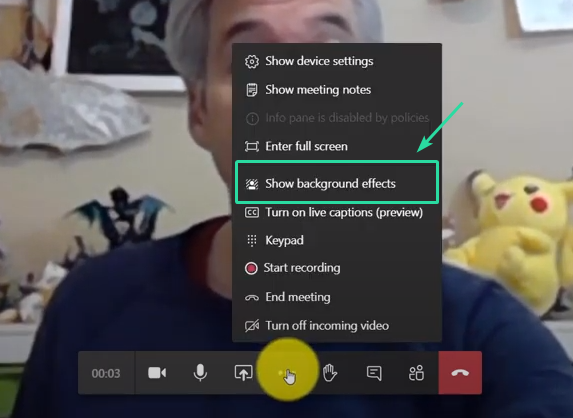
Pas 3: obtindreu el menú " Configuració de fons " al panell dret. Té una llista de fons personalitzats, així com l'opció Desenfocar.
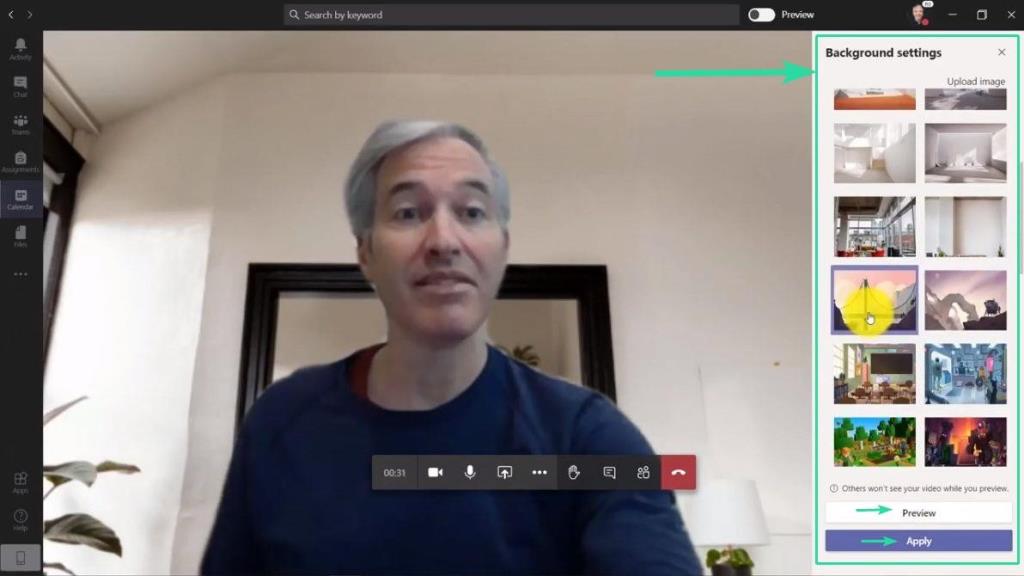
Pas 4: Feu clic a l'opció Desenfocament (a la dreta a la part superior) per seleccionar-la i, a continuació, feu clic a " Vista prèvia " a la part inferior del panell dret per obtenir una vista prèvia del vostre canal de vídeo. Seleccioneu " Aplica " per obtenir l'efecte de desenfocament al vostre vídeo.
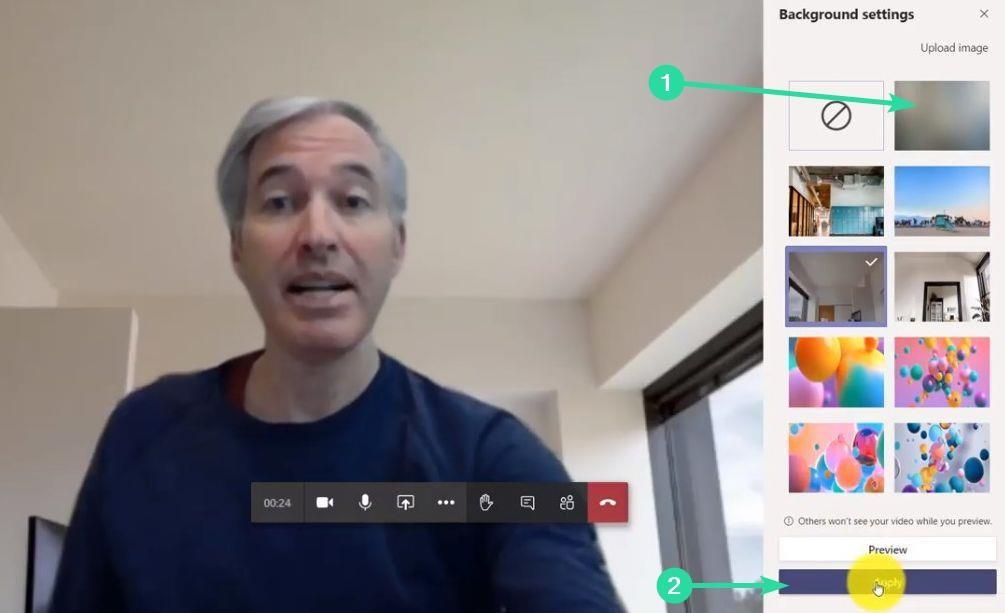
El fons del vostre canal de vídeo ara serà desdibuixat per Microsoft Teams.
Quina versió de programari de Microsoft Teams necessiteu per als efectes de fons
Per obtenir els darrers efectes de fons a Microsoft Teams, haureu d'actualitzar el vostre client d'escriptori a l'última " edició del 3r aniversari de Microsoft Teams ". L'actualització es pot descarregar directament des del lloc web de Microsoft mitjançant aquest enllaç . Per a Windows, la versió exacta per obtenir efectes de fons al vostre client d'escriptori és " v1.3.00.8663 ".
Com forçar obtenir efectes de fons
L'actualització no està disponible per a tothom, ja que Microsoft posa selectivament a disposició dels seus usuaris la funció " Efectes de fons ". A partir d'ara, no hi ha manera d'activar-lo manualment per al vostre client d'escriptori.
El millor que podeu fer per obtenir aquesta funció és mantenir el vostre client d'escriptori actualitzat a la darrera versió de Microsoft amb l'edició del 3r aniversari. També hauríeu de comprovar periòdicament si hi ha actualitzacions, ja que Microsoft planeja actualitzar regularment l'aplicació amb noves funcions en les properes setmanes.
Per què no puc canviar els fons?
La capacitat de canviar el fons a Microsoft Teams s'està implementant actualment als usuaris de l'anell públic. Inicialment, la funció només funcionarà a les aplicacions de Microsoft Teams a Mac i Windows.
Si encara no podeu canviar els fons, comproveu si l'aplicació Microsoft Teams del vostre ordinador té l'última versió i, si no, descarregueu la darrera versió. Pots fer-ho fent clic a la teva foto de perfil a la part superior de l'aplicació i seleccionant "Comprova si hi ha actualitzacions".
Per què no veig l'opció "Mostra els efectes de fons"?
Com s'ha explicat anteriorment, la nova funció "Mostra els efectes de fons" només està disponible als clients d'escriptori de Microsoft Teams per a Windows i macOS. Com que aquesta serà una actualització del servidor, passarà una estona fins que l'opció aparegui al vostre final. Per assegurar-vos que rebeu l'actualització, comproveu i actualitzeu manualment l'aplicació Microsoft Teams al vostre ordinador Windows o Mac.